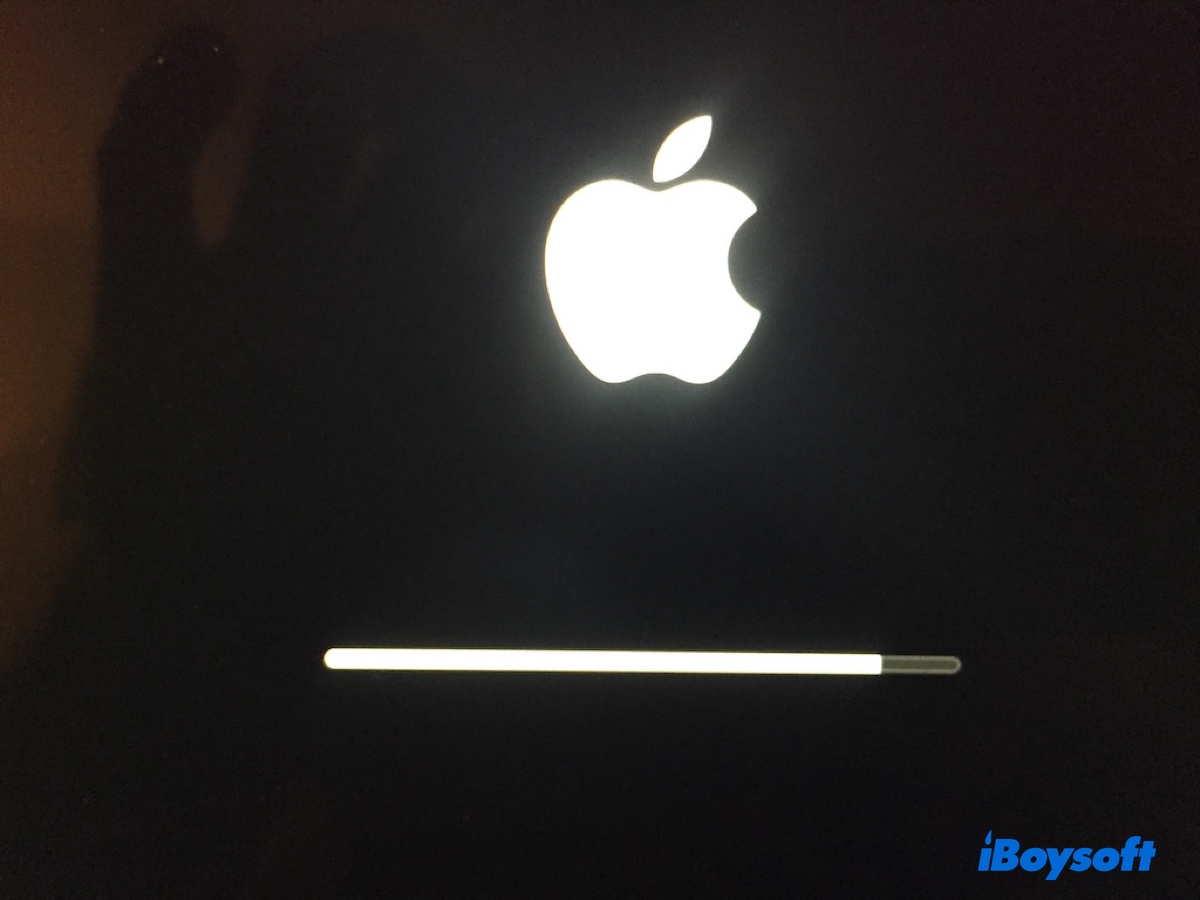Es frustrante quedar atrapado en un bucle de arranque que parece interminable. Según un usuario que experimentó el problema del bucle de reinicio después de la última actualización de Sequoia, la Mac puede iniciar, pasar la barra de progreso, apagarse, y luego reiniciarse de nuevo.
Sin embargo, los detalles pueden ser ligeramente diferentes en tu caso. Por ejemplo, tu ordenador puede permitirte escribir la contraseña de inicio de sesión pero reiniciarse inmediatamente en lugar de ir al escritorio, o puede iniciar, luego apagarse de repente y reiniciarse.
Además de un bucle de reinicio, también puedes encontrarte con la misma pantalla cada vez que arrancas tu Mac. Algunos ejemplos son un signo de interrogación, un signo prohibido, el logotipo de Apple, etc.
Cualquiera sea el escenario, las soluciones de esta guía deberían ayudar cuando tu Mac queda atrapado en un bucle de arranque.
Recupera datos de la Mac que queda atrapada en un bucle de arranque
Ya sea que sea tu MacBook quedándose atascado en un bucle de arranque o un Mac de escritorio, te impedirá acceder a tus datos. Esto no significa que tus datos estén completamente seguros, sino simplemente inaccesibles. De hecho, existe la posibilidad de que todos o parte de los datos se pierdan durante el proceso de resolución de problemas, especialmente si necesitas formatear para revivirlo.
Por eso te recomendamos ejecutar la recuperación de datos en Modo de Recuperación para restaurar los archivos importantes antes de continuar. Sin embargo, si no puedes entrar directamente en el Modo de Recuperación de macOS, crea un instalador de macOS arrancable para acceder al Modo de Recuperación y luego ejecutar los comandos para restaurar tus datos.
¡Comparte este post para ayudar a aquellos que están atrapados en un bucle de arranque de MacBook!
¿Qué hacer cuando tu Mac queda atrapado en un bucle de arranque?
Las siguientes soluciones son arreglos efectivos para varios problemas de arranque de Mac de escritorio y MacBook, incluyendo pero no limitados a:
- Mac atascado en un bucle de arranque después de la actualización
- Mac mini atascado en un bucle de arranque
- Mac tarda una eternidad en reiniciarse después de la actualización
- MacBook atascado en la barra de progreso de la pantalla de carga
- MacBook Pro no arranca más allá del logo de Apple y luego se apaga
- iMac se apaga a mitad de inicio
- Mac atascado en la pantalla de carga después de reiniciar
- Mac atrapado en un círculo con una línea atravesada
- Mac atascado en la pantalla "su computadora se reinició debido a un problema, presione una tecla o espere unos segundos para comenzar".
¡Sin más preámbulos, vamos directo a las soluciones!
Arreglo 1: Restablecer el NVRAM
NVRAM (Memoria de Acceso Aleatorio No Volátil) es un tipo de memoria que almacena configuraciones como selección de disco de arranque, resolución de pantalla, información reciente de kernel panic, etc. Restablecerlo puede ayudar a solucionar problemas relacionados con estas configuraciones, incluidos problemas de arranque.
Arreglo 2: Reinstalar macOS
Otra solución para probar cuando su Mac está atascado en un bucle de arranque es reinstalar el sistema operativo. Esto no eliminará los datos de su Mac si todo va bien, pero reemplazará los archivos del SO existente con una nueva copia.
- Inicie en Modo de Recuperación de macOS.
- Seleccione su cuenta de usuario e ingrese la contraseña si tiene FileVault activado.
- En la ventana de Utilidades de macOS, elija "Reinstalar macOS" y haga clic en Continuar.
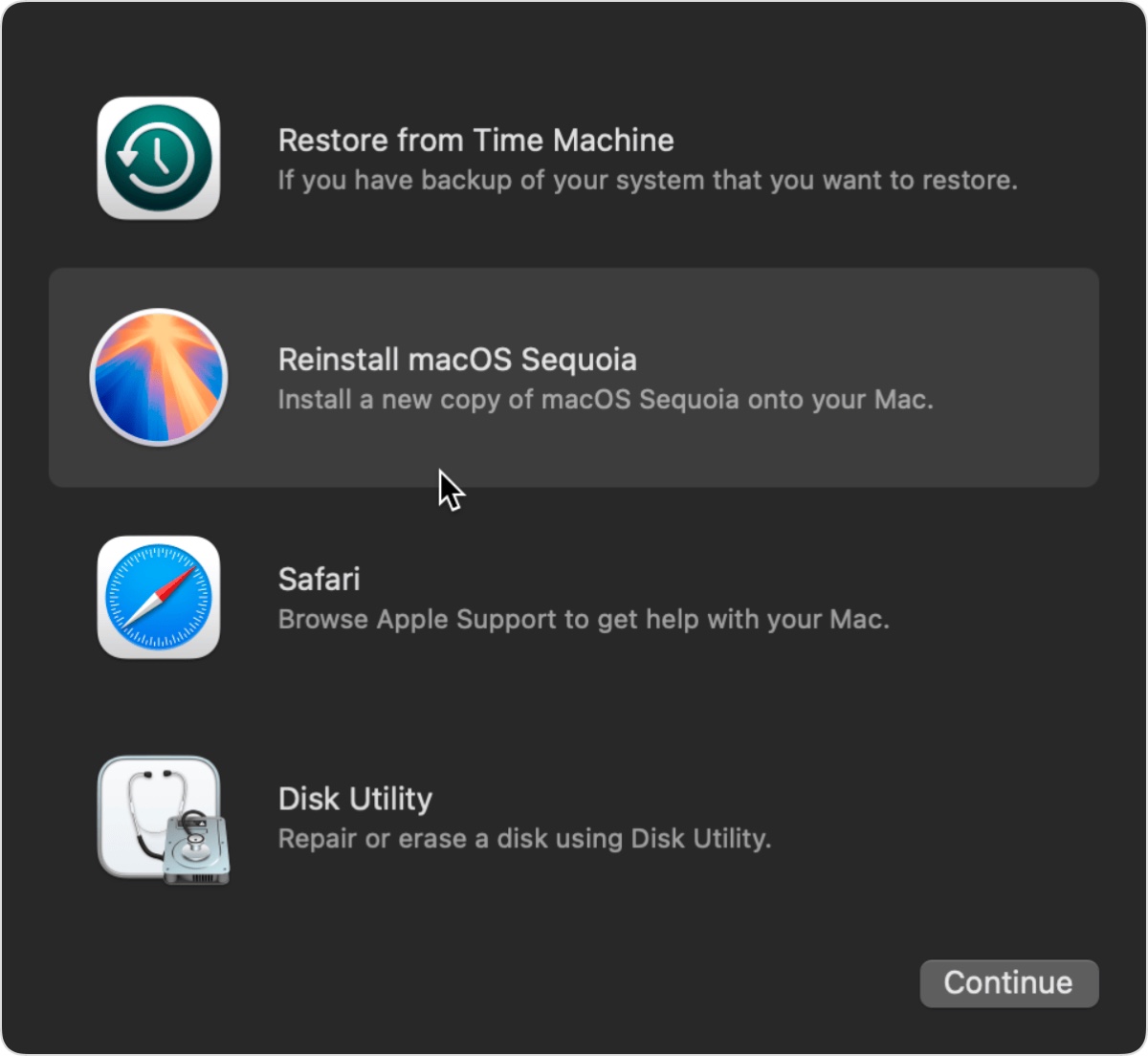
- Siga las instrucciones en pantalla para completar la instalación.
Si la instalación se completa con éxito, debería poder usar su Mac normalmente. Sin embargo, si no puede arrancar desde la partición de recuperación incorporada en un Mac basado en Intel, intente Recuperación por Internet en su lugar. O, inicie su Mac desde una unidad externa.
Arreglo 3: Asegúrese de que su Mac esté conectado a la corriente
Un Mac puede funcionar con batería o con una fuente de alimentación. Cuando está desenchufado, cambia a la alimentación de la batería. Normalmente, esto no debería causar un bucle de arranque si tiene suficiente batería. Pero si su batería está defectuosa, el Mac puede quedarse atascado fácilmente en el arranque. Por lo tanto, es mejor mantener su Mac conectado para asegurarse de que tenga la energía para funcionar.
Arreglo 4: Usar el Administrador de Arranque
En lugar de arrancar su Mac de la forma normal, que hace que su Mac se quede atascado en un bucle de arranque, puede arrancar en el Administrador de Arranque. Esto le permite seleccionar el disco de inicio desde el que desea arrancar.
- Apaga tu Mac.
- En un Mac con Apple Silicon : Presiona y mantén presionado el botón de encendido hasta que veas "Cargando opciones de inicio".
En un Mac mini: Mantén presionado el botón de encendido hasta que la luz indicadora del sistema cambie a ámbar.
En otros Mac: Presiona el botón de encendido, luego presiona inmediatamente y mantén presionada la tecla Option, y suéltala cuando aparezcan las opciones del disco de inicio. - Elige tu disco duro interno y haz clic en la flecha hacia arriba o en el botón Continuar.
¿Se resolvió el problema? Si tu Mac mini no arranca y sigue reiniciándose, lee la siguiente solución.
Solución 5: Revivir o restaurar en modo DFU
Si tienes tu MacBook atascado en un bucle de arranque después de la actualización Sequoia u otra versión de macOS y tiene el chip Apple Silicon M1/M2/M3/M4 o el chip de seguridad T2, es posible que el firmware necesite ser revivido o restaurado. Este método ha solucionado el bucle de arranque atascado en Mac para varios usuarios. Así que vale la pena intentarlo si tienes otro Mac o puedes pedir prestado uno.
Sigue esta guía: Cómo usar el modo DFU en MacBook Air/Pro para revivir tu Mac, que reinstala BridgeOS sin borrar tu Mac.
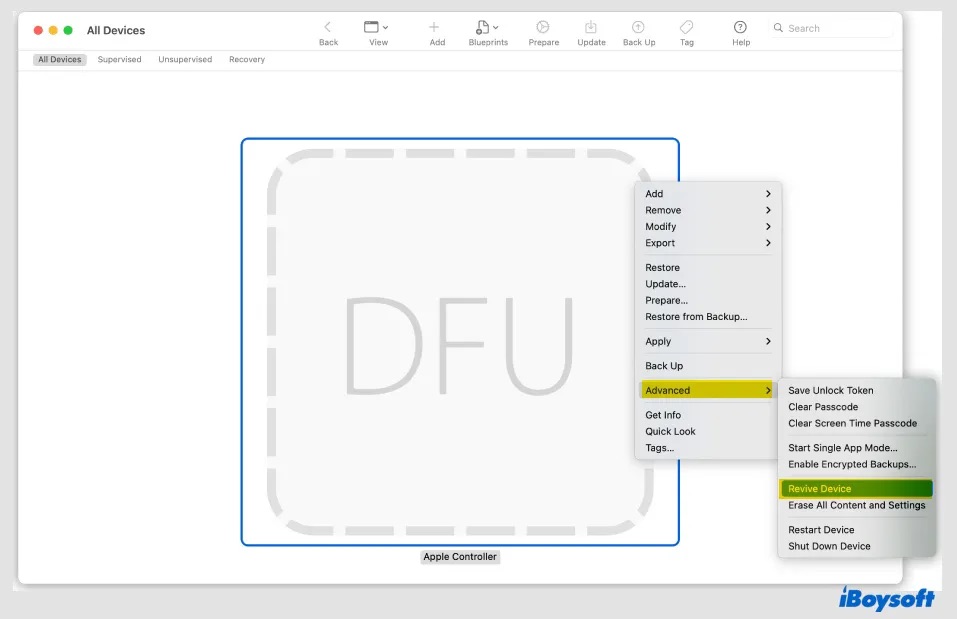
Si no funciona, considera hacer una restauración, que borra los datos de tu Mac.
Solución 6: Formatear el Mac y reinstalar macOS
El último recurso para detener el bucle de reinicio de tu Mac por ti mismo es realizar una instalación limpia borrando tu Mac y reinstalando el sistema operativo. Hay algunas formas de lograr el resultado. Consulta el artículo a continuación para encontrar el método que mejor se adapte a ti y sigue sus instrucciones.
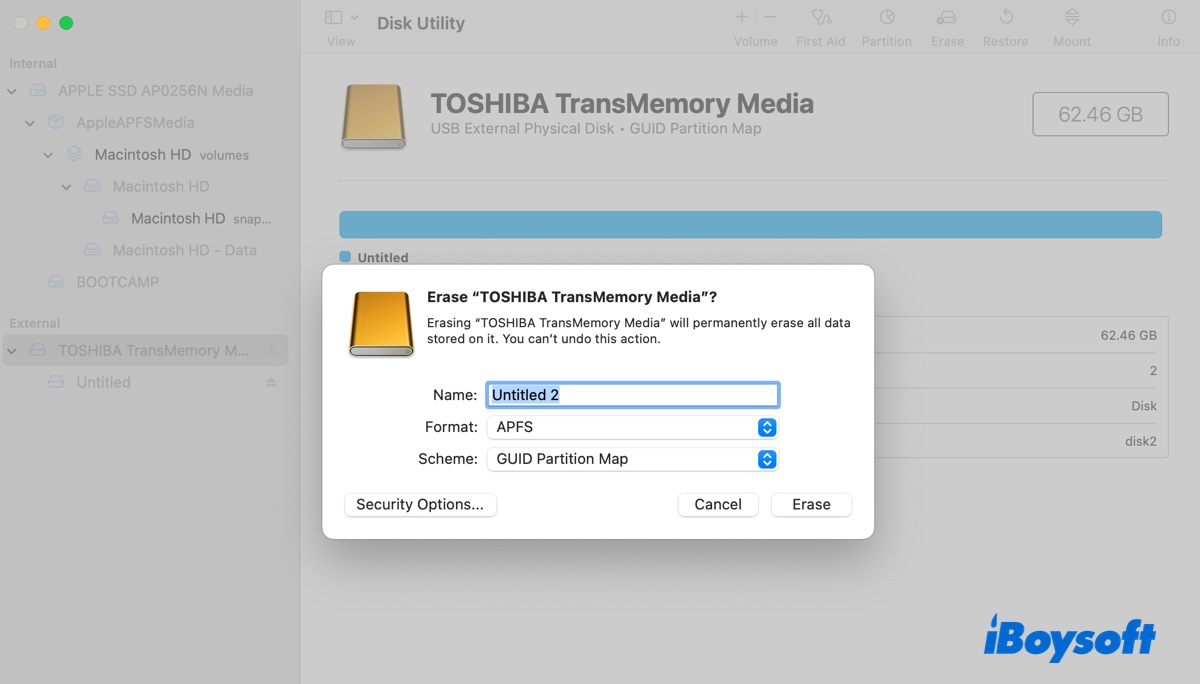
Esta guía exhaustiva discute cuatro formas de instalar limpiamente cualquier macOS en un Mac. Ya sea que desees reinstalar el macOS actual o cambiar a uno diferente, tiene la solución.
Solución 7: Enviar tu Mac a reparación
En ocasiones, el bucle de arranque está relacionado con el hardware. Hubo un caso con un MacBook Pro M1 de 2021 que se iniciaba en una pantalla negra con un logotipo de Apple parpadeante y desvanecido que solo era visible con una linterna. No tiene retroiluminación desde la pantalla y no puede arrancar en Modo de Recuperación, Modo de Usuario Único o el menú de arranque.
El propietario lo envió a reparar y volvió a la normalidad después de que se reemplazaron el Sensor del Ángulo de la Pantalla y la Tapa. Si sospechas que tu MacBook está atascado debido a un problema de hardware, programa una cita en el Genius Bar de Apple y haz que lo evalúen.
Así es como se soluciona un bucle de arranque en tu Mac. ¡Comparte los métodos si son útiles!
¿Por qué tu Mac está atrapado en un bucle de arranque?
Un bucle de arranque en Mac ocurre cuando la computadora sigue reiniciándose sin cargar exitosamente el sistema operativo. Si tu Mac está atrapado en un bucle de arranque, significa que detecta un sistema operativo pero tiene problemas para cargarlo. Esto puede suceder por varias razones, como errores de software, problemas de firmware, archivos del sistema corruptos o problemas de hardware.
Palabras finales
Estas soluciones aplican a todos los modelos de Mac, ya sea tu MacBook Pro, MacBook Air, iMac, Mac Pro o Mac mini atrapado en un bucle de arranque. Si has descubierto una solución diferente, comenta abajo para beneficiar a otros usuarios de Mac.